Windows 10�̃T�|�[�g�I���ɂƂ��Ȃ��抷�ē��̘A�ڂ��A���ɍŏI��B��6��ƂȂ鍡��́AWindows 11�ɑΉ����Ă���PC�̃A�b�v�f�[�g���@�ƁAWindows 11�̃N���[���C���X�g�[�����@��������܂��B
��1��ʼn�������uPC ���퐫�`�F�b�N �A�v���v��Windows 11�ւ̑Ή����m�F�����ہA�v�������Ă���ƕ\�����ꂽPC�ł���AWindows 11�ւ̃A�b�v�f�[�g��N���[���C���X�g�[�����\�ł��B�����K��Windows 11���g����̂̓N���[���C���X�g�[���ł����A�f�[�^�̃o�b�N�A�b�v�╜���A�\�t�g��h���C�o�[�̍ăC���X�g�[���A�ݒ肵�����ȂǁA��Ԃ����Ȃ肩����܂�
PC��Windows 11�ɑΉ����Ă���ꍇ�AWindows Update�𗘗p�����A�b�v�f�[�g���ł���y�ȕ��@�ł��B�f�[�^��\�t�g�A�ݒ�Ȃǂ����̂܂܈����p���邽�߁A�G���[�����������Ȃ���o�b�N�A�b�v�f�[�^����̕�����Ƃ͕s�v�B�������A�~�ς���Ă���ׂ���Windows�̃G���[�Ȃǂ��A���̂܂܈����p����Ă��܂��Ƃ����f�����b�g������܂��B
�����ۂ��A�N���[���C���X�g�[���͈�xPC������������Windows���C���X�g�[�����邽�߁A�ׂ��ȃG���[����|�ł��A�X�b�L����Windows 11�𗘗p�ł��܂��BPC�̍�������������x�͊��҂ł��܂����A��x�f�[�^��\�t�g�����S�ɏ������邽�߁A�o�b�N�A�b�v�╜���A�\�t�g��h���C�o�[�Ȃǂ̓��꒼���Ƃ������ʓ|�ȍ�Ƃ͔������Ă��܂��܂��B
���{�L����PC���؎��̏�����ɍ쐬���Ă��܂��B�V�X�e���A�b�v�f�[�g�Ȃǂɂ���ċ@�\���lj�����Ă���ꍇ������܂��B

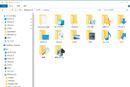
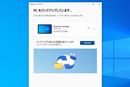
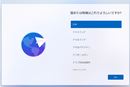

Windows 11�ɃA�b�v�f�[�g����ɂ́A����̊������̂܂܂ɃA�b�v�O���[�h����̂��A�ł���y�ȕ��@�ƌ����܂��B�A�b�v�f�[�g��Ƃ͒ʏ�̍X�V�v���O�����Ɠ��l�ɁAWindows Update������s�ł��܂��BWindows 11�ɑΉ����Ă���PC�Ȃ�A���ł�Windows 11�̃A�b�v�f�[�g���ڂ�Windows Update�ɕ\������Ă���ł��傤�B
�����AWindows 11�̃A�b�v�f�[�g���ڂ��\������Ă���ꍇ�́A���̂܂܃A�b�v�f�[�g�����s�����Windows 11���C���X�g�[������܂��B�������A�A�b�v�f�[�g���ɃG���[����������ꍇ�����邽�߁A�厖�ȃf�[�^�͂�������o�b�N�A�b�v���Ă�����s���邱�Ƃ��������߂��܂��B
Windows Update��Windows 11�ւ̃A�b�v�f�[�g���ڂ��\������Ă���ꍇ�́A�A�b�v�f�[�g�����s���ĉ�ʂ̎w���ɂ���������PC���ċN�����܂��B�ċN�����Windows 11�̃C���X�g�[�����J�n����܂�
Windows 11�����s�ł���ƕ\������Ă�����̂́A�܂��A�b�v�f�[�g���ڂ��\������Ă��Ȃ��ꍇ�����肦�܂��B���̍ۂ́A�}�C�N���\�t�g�̃z�[���y�[�W����uWindows 11 �C���X�g�[�� �A�V�X�^���g�v����肵�āA�蓮�ŃA�b�v�f�[�g�ł��܂�
�}�C�N���\�t�g�̃z�[���y�[�W�ɁuWindows 11 �C���X�g�[�� �A�V�X�^���g�v���p�ӂ���Ă���̂ŁA�u�������_�E�����[�h�v���N���b�N���܂�
�_�E�����[�h������������A�uWindows 11 �C���X�g�[�� �A�V�X�^���g�v���N�����܂��BWindows�̃��C�Z���X�������\�������̂œ��e���m�F���A�u���ӂ��ăC���X�g�[���v���N���b�N���܂�
�����Window 11�̃_�E�����[�h���J�n�����̂ŁA��������܂ő҂��܂�
�_�E�����[�h����������ƁA�u�_�E�����[�h�̊m�F�v�Ƃ�����ʂ��\������܂��B�������������܂ő҂��܂�
�_�E�����[�h�̊m�F����������ƁA������Windows 11�̃C���X�g�[�����J�n����܂��B���炭���Ԃ�������܂����A100���ɂȂ�܂ő҂��܂�
�C���X�g�[����100���܂Ŋ�������ƁA�ċN���̒ʒm��ʂ��\�������̂ŁA�u�������ċN���v���N���b�N����PC���ċN���B��������ƃC���X�g�[����Ƃ��i�݁AWindows 11�̏����ݒ�E�B�U�[�h���\������܂��B�����ݒ�E�B�U�[�h�̐ݒ�Ɋւ��ẮA��4��ʼn�����Ă���̂ŁA�Q�l�ɂ���Windows 11�̃Z�b�g�A�b�v���������Ă�������
Windows 11�ɑΉ����Ă���PC�̏ꍇ�A�X�g���[�W����x���ׂď��������ăN���[���C���X�g�[������Ƃ������@������܂��B�������A�f�[�^���\�t�g���ݒ�����ׂď�������邽�߁A���O�ɂ�������o�b�N�A�b�v������Ă����Ȃ���Ȃ�܂���B
�܂��AWindows11�̃C���X�g�[����ɂ́A�o�b�N�A�b�v����f�[�^�������Ԃ�����A�\�t�g����Ӌ@��̃h���C�o�[���C���X�g�[���������Ȃ���Ȃ�܂���B����ɁAWindows�̐ݒ����蒼���ƂȂ镔�����o�Ă��邽�߁A���\�Ȏ�Ԃ�������܂��B
�������A�����b�g������܂��B�܂��A�\�ʉ����Ă��Ȃ�Windows�ׂ̍��ȃG���[��A�s�v�ȃS�~�t�@�C������|�ł��܂��B����ɁA�X�g���[�W�������߂Đ������Ďg���܂��B�Â�PC�ł�Windows�����肵�ē��삵�A������x�̍����������҂ł��܂��B
�N���[���C���X�g�[�����̂ɕK�v�Ȃ��̂�8GB�ȏ��USB�������[�ƁA�}�C�N���\�t�g���z�z���Ă���uWindows 11 ���f�B�A�쐬�c�[���v�����B����������l�͂��Ѓ`�������W���Ăق����̂ł����A������x��PC�̒m���͕K�v�ł��B���M���Ȃ��l�ɂ́A���܂肨�����߂ł��܂���B
�uWindows 11 ���f�B�A�쐬�c�[���v�́A��قǁuWindows 11 �C���X�g�[�� �A�V�X�^���g�v���_�E�����[�h�����ꏊ�Ɠ������A�uWindows 11�̃_�E�����[�h�v�Ƃ����}�C�N���\�t�g�̃z�[���y�[�W�ɗp�ӂ���Ă��܂��B�uWindows 11 �̃C���X�g�[�� ���f�B�A���쐬����v�̍��ڂ̉��ɂ���u�������_�E�����[�h�v���N���b�N���A�c�[�����_�E�����[�h���܂�
�C���X�g�[�����f�B�A�Ƃ��Ďg�p����USB�������[��PC�ɍ������݁A�_�E�����[�h�����uWindows 11 ���f�B�A�쐬�c�[���v���N���B���C�Z���X�������\�������̂ŁA���e���m�F���āu���ӂ���v���N���b�N���܂�
�u����ƃG�f�B�V�����̑I���v���\�������̂ŁA����́u���{��v�A�G�f�B�V�����́uWindows 11�v��I�����܂��B�Ȃ��A���ڂ̉��ɂ���u����PC�ɂ������߂̃I�v�V�������g���v�Ƀ`�F�b�N�������Ă���ƁA�e���ڂ�PC�ɍ��킹�Ď����őI������܂��B�I����͉E���ɂ���u���ցv���N���b�N���܂�
�g�p���郁�f�B�A�̑I����ʂ��\�������̂ŁA�uUSB �t���b�V�� �h���C�u�v��I�����A�E���́u���ցv���N���b�N���܂�
USB �t���b�V�� �h���C�u�̑I����ʂ��\�������̂ŁAPC�ɍ�������USB�������[���w�肵�A�u���ցv���N���b�N���܂�
Windows 11�̃_�E�����[�h�ƃC���X�g�[�����f�B�A�̍쐬���J�n�����̂ŁA��Ɗ����܂ł��炭�҂��܂�
�uUSB �t���b�V�� �h���C�u�̏������ł��܂����v�ƕ\�����ꂽ���Ƃ͊����B�E���́u�����v���N���b�N���āA�uWindows 11 ���f�B�A�쐬�c�[���v���I�����܂��B�쐬����USB�������[�͂��̂܂�PC�ɍ�������ł����A�uShift�v�L�[�������Ȃ���PC���ċN�����܂��B�Ȃ��A�uShift�v�L�[�͂��炭�������܂܂ɂ��Ă����܂�
�u�I�v�V�����̑I���v�Ƃ�������ʂ��\�����ꂽ��A�uShift�v�L�[����w�𗣂��āu�f�o�C�X�̎g�p�v��I�����܂�
PC�̋N���ɗ��p����f�o�C�X�̈ꗗ���\�������̂ŁAUSB�������[�ɊY������uUSB HDD�v��I�����܂��B��������ƍċN�������s����APC���ɂ���Windows 10�ł͂Ȃ��AUSB�������[����Windows 11�̃C���X�g�[���[���N�����܂�
Windows 11�̃C���X�g�[���[�̎w���ɂ��������A�����L�[�{�[�h��I�����܂��B���̌�A�u�Z�b�g�A�b�v�I�v�V�����̑I���v��ʂ��\�������̂ŁA�uWindows 11�̃C���X�g�[���v��I�сA�X�g���[�W���̃f�[�^�폜�̓��ӂɃ`�F�b�N�����ăC���X�g�[����Ƃs���܂��B�C���X�g�[�����i�s����ƁAWindows 11�̏����ݒ�E�B�U�[�h���\�������̂ŁA��4��̉�����Q�l��Windows 11�̃Z�b�g�A�b�v���������܂�
Windows 10�̃T�|�[�g��2025�N10��14���ɏI�����܂������A�}�C�N���\�t�g��PC���ւ��̏������ԂƂ��ėL���̃T�|�[�g�����v���O������p�ӂ��܂����B�u�g���Z�L�����e�B�X�V�v���O�����iESU�j�v�Ƃ���1�N�Ԃ̉����v���O�����ŁA���̌�̌_��ł͍ő�3�N�Ԃ܂ʼn����ł��܂��B
30�h���̗L���v���O�����Ƃ���Ă��܂����A�����ŗ��p�ł���������p�ӂ���Ă��܂��B���p�ɂ�Windows 10�̃o�[�W�������u22H2�v�ŁA�ŐV�̍X�V�v���O�������K�p����Ă���K�v������܂��B����ɁAWindows 10�ւ̃T�C���C���Ɏg���Ă���Microsoft�A�J�E���g���Ǘ��҃A�J�E���g�ł���K�v������܂��B
���̂����ŁA�uWindows�o�b�N�A�b�v�@�\���g���āAPC�ݒ��OneDrive�ɓ������Ă���v�ꍇ�́A�����ʼn����v���O���������p�ł��܂��B�{���W�ł���3��ŁuWindows�o�b�N�A�b�v�v�̉�������Ă��܂����A���̍ۂ�PC�̐ݒ���܂߂Ă����ꍇ�A���łɖ������p�ł���������N���A���Ă��邱�ƂɂȂ�܂��B
����ɂ����ЂƂA1,000 Microsoft Rewards�|�C���g���g���Č�������Ƃ������@������܂��BMicrosoft Rewards�|�C���g�Ƃ́A�ݒ�̃z�[����ʏ㕔�ɕ\������Ă���}�C�N���\�t�g�̓Ǝ��|�C���g�ŁAEdge��Bing�������g���Ǝ����Œ��܂�܂��B
�Ȃ��A�u�g���Z�L�����e�B�X�V�v���O�����iESU�j�v�̖����o�^�́AWindows Update�̉�ʂ���s����̂ŁA�����ł��̕��@��������Ă����܂��傤�B
�uMicrosoft Rewards�v�Ƃ͑O�q�̂Ƃ���A�}�C�N���\�t�g�Ǝ��̃|�C���g�v���O�����ł��B�ݒ�̏㕔�Ɍ��݂ۗ̕L�|�C���g���\������Ă���A�N���b�N���邱�ƂŐ�p�T�C�g�ɃW�����v�ł��܂��B���߂邽�߂̏������F�X�ƌf�ڂ���Ă���̂ŁA���ꂩ��1,000�|�C���g���߂����Ƃ����ꍇ�͎Q�l�ɂ��Ă��������B
�ݒ�㕔�́u�z�[���v�����ɁA�u�����[�h�v�Ƃ��ĕ\������Ă���̂��uMicrosoft Rewards�v�ۗ̕L�|�C���g�ł��B�uWindows�o�b�N�A�b�v�v��PC�ݒ蓯���ł͂Ȃ��A�����[�h�Ō����������ꍇ�́A�N���b�N���Đ�p�y�[�W���J���A���ߕ����m�F����Ƃ悢�ł��傤
Microsoft Rewards�̌����y�[�W�ɂ́A�|�C���g�߂���@���F�X�ƌf�ڂ���Ă��܂��B��{�I�ɂ̓}�C�N���\�t�g�̃\�t�g��T�[�r�X�𗘗p������@����ʓI�ł����AEdge���g����Bing�������s���̂��ł���y�B������ł��\��1,000�|�C���g�߂��܂�
�u�g���Z�L�����e�B�X�V�v���O�����iESU�j�v�ɂ��1�N�Ԃ̃T�|�[�g�������\�Ȃ����A�ă}�C�N���\�t�g�������u���O�uWindows Experience Blog�v�ɂāA�g���Z�L�����e�B�X�V�v���O�����ɂƂ��Ȃ��A�uMicrosoft Defender�v�̃E�C���X����A2028�N10���܂Œ��邱�Ƃ\���Ă��܂��B
����ɂ��A�u������Windows 11�ɔ����ւ��Ȃ���Ȃ�Ȃ��v�Ƃ������Ԃł͂Ȃ��Ȃ�܂������A����͂����܂ł�Windows 11�ւ̈ڍs�̏������ԂƂƂ炦�A���̗P�\�Ɉ��S�����A���߂ɑ���u����̂������ł��B�����ꔃ���ւ���̂ł���A���߂ɉ��K�Ȋ�����ɓ����̂��悢�ł��傤�B
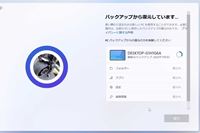

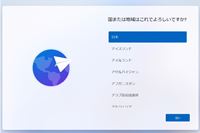

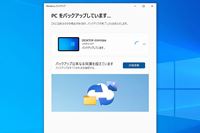



![[PR]�킸��35���̋}���[�d�I ���҂ɉ�����^�t�l�X��AI�X�}�z�arrows Alpha�](https://img1.kakaku.k-img.com/images/maga/icv/pc180/22310/thumbnail_s.jpg)


![[PR] ���R�X�p�L�@EL�̒��ڃ��f���I�uASUS Vivobook S16 (M3607)�v](https://img1.kakaku.k-img.com/images/maga/icv/pc180/22295/thumbnail_s.jpg)
![[PR]�uAMD Ryzen 9�v���ځuASUS TUF Gaming A16�v�̃R�X�p��������](https://img1.kakaku.k-img.com/images/maga/icv/pc180/22297/thumbnail_s.jpg)
![[PR]AI����̃r�W�l�X�j�[�Y�ɉ����鋆�ɂ̑I�����uASUS ExpertBook P3�v](https://img1.kakaku.k-img.com/images/maga/icv/pc180/22296/thumbnail_s.jpg)




![MC-NX500K-A [�X�g�[���u���[]](https://img1.kakaku.k-img.com/images/productimage/l/K0001720773.jpg)
![RM-G278R [27�C���`]](https://img1.kakaku.k-img.com/images/productimage/l/K0001723683.jpg)
![NT-507T-B [�u���b�N]](https://img1.kakaku.k-img.com/images/productimage/l/K0001717725.jpg)
![CORISM JR-G41A-H [�A�C�{���[�O���[]](https://img1.kakaku.k-img.com/images/productimage/l/K0001721550.jpg)














